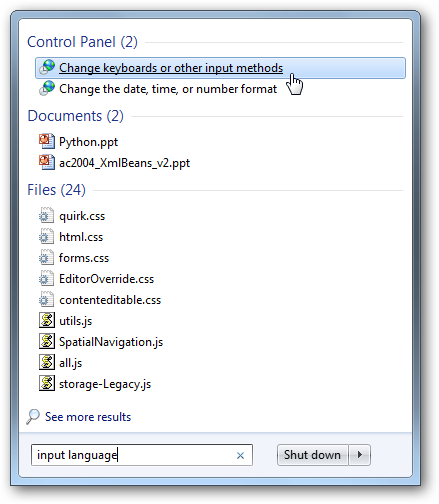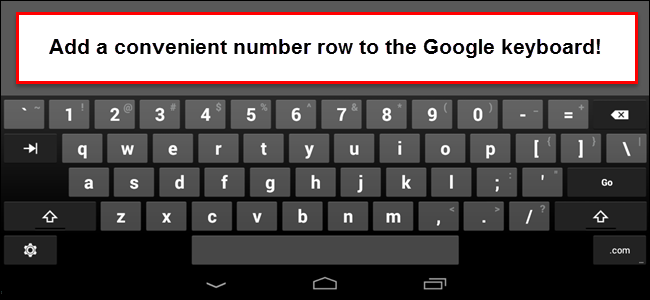Želite li upisati više jezika u Ubuntu? Ovdje ćemo vam pokazati kako na Ubuntuu možete lako dodavati i prebacivati između više rasporeda tipkovnica.
Dodajte jezik tipkovnice
Da biste dodali jezik tipkovnice, otvorite Sustav izbornik, odaberite Postavke, a zatim odaberite tastatura.

U dijaloškom okviru Postavke tipkovnice odaberite izgledi i kliknite Dodati.
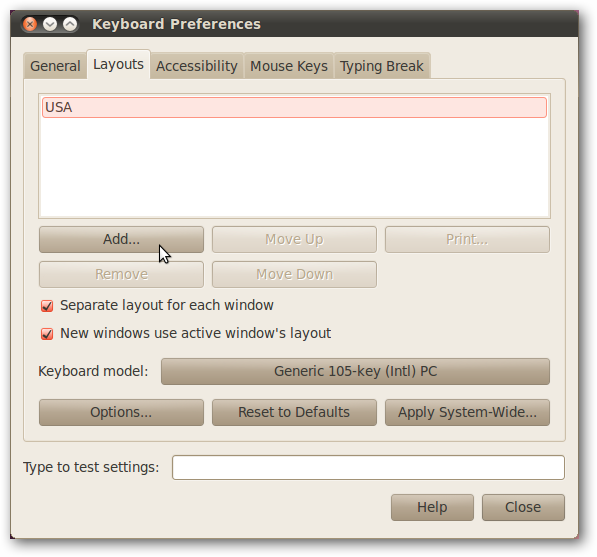
Možete odabrati zemlju, a zatim odabrati novuvarijanta jezika i tipkovnice. Imajte na umu da neke zemlje, poput Sjedinjenih Država, mogu prikazati nekoliko jezika. Nakon što odaberete izbor, možete ga pregledati na uzorku tipkovnice prikazanom ispod izbornika.

Alternativno, na drugoj kartici odaberite jezik, a zatim odaberite varijantu. Klik Dodati kad ste napravili svoj izbor.

Sada ćete primijetiti da u postavkama tipkovnice postoje dva jezika i da su oba spremna za upotrebu odmah. Možete dodati više ako želite ili zatvoriti dijaloški okvir.

Prelazite između jezika
Kad ste instalirali više jezika unosa,primijetit ćete novu ikonu u traci sustava u gornjem desnom kutu. Prikazuje se kratica imena države i / ili jezika koja je trenutno odabrana. Kliknite ikonu da biste promijenili jezik.

Desnom tipkom miša kliknite dijaloški okvir da biste vidjeli dostupne jezike (navedene u nastavku grupe), otvorite dijaloški okvir Postavke tipkovnice ponovo ili pokažite trenutni izgled.

Ako odaberete Prikaži trenutni izgled vidjet ćete prozor s pregledom tipkovnice koji smo prethodno vidjeli prilikom postavljanja izgleda tipkovnice. Možete čak i ispisati ovaj pregled izgleda da bi vam pomogao da zapamtite izgled ako želite.

Promijenite tipkovničke prečace da biste prebacili jezike
Prema zadanim postavkama možete zamijeniti jezike unosaUbuntu s tipkovnice pritiskom obje tipke Alt. Mnogi su korisnici već naviknuti na zadanu Alt + Switch kombinaciju za prebacivanje jezika unosa u Windows, a tome možemo dodati i u Ubuntu. Otvorite dijaloški okvir postavki tipkovnice, odaberite raspored i kliknite Opcije.

Kliknite znak plus pored Tipke za promjenu izgledai odaberite Alt + Shift. Klik Zatvoriti, i sada možete upotrijebiti ovaj poznati prečac za prebacivanje jezika unosa.

Dijalog opcija izgleda nudi mnogo više urednihtipkovni prečaci i opcije. Jedna posebno uredna opcija bila je mogućnost da se tipkovnica vodi kako bi se prikazalo kada koristimo alternativni izgled tipkovnice. Odabrali smo ScrollLock svjetlo jer se danas teško koristi, a sada svijetli kada koristimo drugi jezik unosa.

Zaključak
Bilo da redovno kucate na više jezikaili samo trebate unijeti povremeni znak iz alternativnog rasporeda tipkovnice, Ubuntuove tipkovnice olakšavaju vašu tipkovnicu da radi onako kako želite. A budući da čak možete pregledati i ispisati izgled tipkovnice, možete se sjetiti i alternativnog izgleda tipkovnice ako nije otisnut na vašoj tipkovnici.
Korisnici sustava Windows, ni vi niste zaostali. Pogledajte naš vodič o dodavanju jezika tipkovnice u XP, Vista i Windows 7.